Thủ thuật iOS 11: Cách liên kết hoặc xóa địa chỉ liên hệ trùng lặp trên iPhone
Đây là cách giúp bạn xóa hoặc liên kết các địa chỉ liên hệ bị trùng lặp trên iPhone chạy phiên bản iOS 11.
Bạn có thể có nhiều địa chỉ liên lạc trên iPhone được đồng bộ hóa bằng iCloud, email hoặc thẻ SIM nhập tự động hoặc lưu bằng tay, dẫn đến tình trạng một lượng lớn địa chỉ lien hệ trùng lặp với cùng một số trên iPhone.
Trong trường hợp này bạn cần phải xóa các bản soa liên hệ từng người một hoặc liên kết các địa chỉ liên hệ với một địa chỉ liên hệ trùng lặp.
Liên kết địa chỉ liên hệ trùng lặp
iOS 11 (và cả iOS 10) có một tính năng Link Contact trên iPhone cho phép bạn có thể liên kết tất cả các địa chỉ liên hệ trùng lặp trong một liên hệ cho cùng một người.
- Khởi chạy ứng dụng Phone từ màn hình chính.
- Chạm vào tab Contacts.
- Chạm vào bất kỳ tên liên hệ nào.
Video đang HOT
Bạn có thể liên kết các địa chỉ liên hệ trùng lặp thông qua vài thao tác.
- Chạm tiếp vào Edit ở góc trên cùng bên phải.
- Sau đó cuộn xuống và chạm vào ” ” link contacts.
- Bây giờ hãy chọn tất cả tên trùng lặp của địa chỉ liên hệ lại với nhau.
- Cuối cùng nhấp vào Link và Done.
Sau khi đã làm xong bạn đã có một địa chỉ liên hệ cho cùng một người.
Xóa địa chỉ liên hệ trùng lặp
Bạn có thể xóa các địa chỉ liên hệ theo hai cách khác nhau: từ ứng dụng Phone hoặc ứng dụng Contacts.
- Chạm vào tab Contacts từ ứng dụng Phone, hoặc ứng dụng Contacs.
Xóa địa chỉ liên hệ trùng lặp sẽ giúp danh bạ của bạn gọn hơn.
- Chạm vào tên liên hệ hoặc tìm tên bạn muốn xóa.
- Bây giờ hãy cuộn xuống và chạm vào Delete Contact và nhấn Confirm để xóa nó là xong.
Theo Danviet.vn
Cách tải và trải nghiệm iOS 11.3 beta 2 với nhiều tính năng hấp dẫn
iOS 11.3 beta 2 hiện đã có sẵn để tải xuống cho các nhà phát triển.
Với iOS 11.3 beta 2, rất nhiều tính năng mới cho iPhone đã xuất hiện. Điểm nổi bật nhất mà người dùng iPhone X rất chờ đợi đó là Animoji mới. Mặc dù mọi người đã quen sử dụng emoji nhưng đây là lần đầu tiên Animoji mới được cập nhật, bao gồm sư tử, gấu, rồng, hay sọ người, mang tổng số Animoji lên đến 16.
iOS 11.3 beta 2 chứng kiến sự xuất hiện của một số Animoji mới.
Ngoài ra, iOS 11.3 beta 2 cũng đi kèm một bộ phụ kiện hỗ trợ AR (thực tế ảo tương tác) của Apple, ARKit 1.5, cho phép nó có thể nhận diện và đặt các vật trên bề mặt thẳng đứng, như tường và cửa. Nó có thể nhận ra vị trí của một dấu hiệu hoặc một tấm áp phích mà có thể được sử dụng trong các cuộc triển lãm. Thêm vào đó, chế độ xem từ máy ảnh giờ đây có độ phân giải cao hơn 50% và tự động lấy nét nhanh hơn.
Chức năng giám sát sức khoẻ của pin trong ứng dụng Settings là một bổ sung lớn khác, cho phép người dùng kiểm tra tình trạng pin iPhone mà không cần tải ứng dụng của bên thứ ba hoặc đến cửa hàng Apple.
Được biết, Apple đang cung cấp chương trình thay thế pin 29 USD cho tất cả người dùng iPhone 6, 6S và 7, có lẽ công ty hi vọng cách kiểm tra tình trạng pin trong ứng dụng Settings sẽ giúp giảm số lượng người đang tham gia thay thế pin tại các cửa hàng Apple.
Bạn có thể tải bản cập nhật iOS 11.3 beta 2 nếu là thành viên hoặc đăng ký như là một nhà phát triển.
Ngay bây giờ, bất kỳ ai trong tham gia chương trình beta dành cho nhà phát triển sẽ thấy bản cập nhật như là một tùy chọn cập nhật OTA. Chỉ cần vào Settings> General> Software Update, bạn sẽ được nhắc tải xuống và cài đặt bản cập nhật.
Theo Danviet.vn
Cách làm chủ và vô hiệu hóa tính năng quản lý pin trên iOS 11.3 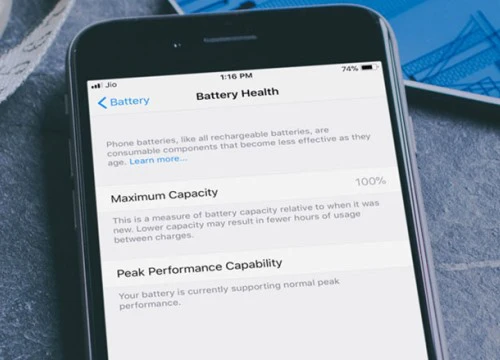 Bật tính năng Battery Health trong iOS 11.3 trên iPhone để quản lý hiệu quả hiệu suất thiết bị và ngăn ngừa tắt máy bất ngờ. Apple đã giới thiệu Battery Health - một tính năng trong công cụ Performance Management của iOS 11.3 (beta 2) nhằm cung cấp nhiều thông tin chi tiết hơn về sức khoẻ pin thiết bị. Tuy nhiên...
Bật tính năng Battery Health trong iOS 11.3 trên iPhone để quản lý hiệu quả hiệu suất thiết bị và ngăn ngừa tắt máy bất ngờ. Apple đã giới thiệu Battery Health - một tính năng trong công cụ Performance Management của iOS 11.3 (beta 2) nhằm cung cấp nhiều thông tin chi tiết hơn về sức khoẻ pin thiết bị. Tuy nhiên...
 Doãn Hải My cứ hát là hút triệu view, xuất sắc thế nào mà dân mạng tấm tắc "Đoàn Văn Hậu chọn vợ quá đỉnh"01:01
Doãn Hải My cứ hát là hút triệu view, xuất sắc thế nào mà dân mạng tấm tắc "Đoàn Văn Hậu chọn vợ quá đỉnh"01:01 Việt Hương đăng video đòi nợ, Vân Dung 'đe doạ' Chí Trung00:32
Việt Hương đăng video đòi nợ, Vân Dung 'đe doạ' Chí Trung00:32 5 thanh niên nằm ngủ giữa nhà và sự xuất hiện của người đàn ông lúc rạng sáng khiến tất cả vùng dậy01:08
5 thanh niên nằm ngủ giữa nhà và sự xuất hiện của người đàn ông lúc rạng sáng khiến tất cả vùng dậy01:08 Phương Nhi đang nhặt rác ở biển thì được mai mối, con dâu tỷ phú có màn đối đáp được khen EQ kịch trần00:23
Phương Nhi đang nhặt rác ở biển thì được mai mối, con dâu tỷ phú có màn đối đáp được khen EQ kịch trần00:23 "Hoàng tử" SOOBIN làm một điều khiến khán giả há hốc05:47
"Hoàng tử" SOOBIN làm một điều khiến khán giả há hốc05:47 Clip thanh niên tông người phụ nữ văng ra đường rồi lên xe bỏ chạy, dân mạng tìm ra chi tiết khó thoát00:35
Clip thanh niên tông người phụ nữ văng ra đường rồi lên xe bỏ chạy, dân mạng tìm ra chi tiết khó thoát00:35 1 sao nam bị Lê Dương Bảo Lâm đuổi khéo khỏi thảm đỏ, lý do chuẩn đến mức không ai cãi nổi00:47
1 sao nam bị Lê Dương Bảo Lâm đuổi khéo khỏi thảm đỏ, lý do chuẩn đến mức không ai cãi nổi00:47 Clip Luna Đào vừa đến Trấn Thành liền rời thảm đỏ, cái liếc mắt chưa đến 2 giây bị camera bắt gọn00:23
Clip Luna Đào vừa đến Trấn Thành liền rời thảm đỏ, cái liếc mắt chưa đến 2 giây bị camera bắt gọn00:23 Negav lộ diện ở Bộ Tứ Báo Thủ, Trấn Thành khẳng định: "Những điều đã xảy ra thì không thể thay đổi"02:09
Negav lộ diện ở Bộ Tứ Báo Thủ, Trấn Thành khẳng định: "Những điều đã xảy ra thì không thể thay đổi"02:09 Chuyện lạ có thật: Chó mẹ mang con đến phòng khám để cầu cứu01:24
Chuyện lạ có thật: Chó mẹ mang con đến phòng khám để cầu cứu01:24 Song Hye Kyo dạo này: Khoe giọng hát "rót mật", visual vừa xinh vừa ngầu chuẩn idol "chị đại"03:31
Song Hye Kyo dạo này: Khoe giọng hát "rót mật", visual vừa xinh vừa ngầu chuẩn idol "chị đại"03:31Tin đang nóng
Tin mới nhất

Nâng cao và biến đổi hình ảnh của bạn bằng trình chỉnh sửa video trực tuyến CapCut

Cách đăng Facebook để có nhiều lượt thích và chia sẻ

Thêm nhiều bang của Mỹ cấm TikTok

Microsoft cấm khai thác tiền điện tử trên các dịch vụ đám mây để bảo vệ khách hàng

Facebook trấn áp hàng loạt công ty phần mềm gián điệp

Meta đối mặt cáo buộc vi phạm các quy tắc chống độc quyền với mức phạt 11,8 tỷ đô

Không cần thăm dò, Musk nên sớm từ chức CEO Twitter

Đại lý Việt nhập iPhone 14 kiểu 'bia kèm lạc'

Khai trương hệ thống vé điện tử và dịch vụ trải nghiệm thực tế ảo XR tại Quần thể Di tích Cố đô Huế

'Dở khóc dở cười' với tính năng trợ giúp người bị tai nạn ôtô của Apple

Xiaomi sa thải hàng nghìn nhân sự

Apple sẽ bắt đầu sản xuất MacBook tại Việt Nam vào giữa năm 2023
Có thể bạn quan tâm

Hé lộ mối quan hệ của Madam Pang và Lisa, liệu có thân thiết như lời đồn?
Netizen
17:37:29 21/01/2025
Không nhận ra tiểu thư Doãn Hải My - vợ Văn Hậu: Diện váy ngắn "bung xoã", khác hẳn lúc ở với mẹ chồng
Sao thể thao
17:36:01 21/01/2025
Triệt phá đường dây cá độ bóng đá tại nhiều tỉnh thành với số tiền 1.200 tỷ đồng
Pháp luật
17:23:45 21/01/2025
Sau bao năm, công chúng mới tỏ tường vụ cặp bài trùng "Sóng Gió" tan rã gây sốc nhất lịch sử Vpop
Nhạc việt
17:18:00 21/01/2025
Sao nam Vbiz xuất hiện bên bạn gái kém hơn 30 tuổi, công khai làm 1 hành động tình tứ
Sao việt
17:14:28 21/01/2025
Một số nội dung thảo luận chính tại Diễn đàn Kinh tế Thế giới 2025
Thế giới
17:09:08 21/01/2025
Phim Trung Quốc gây bão toàn cõi mạng với 10 tỷ lượt xem, nữ chính đẹp như tiên tử hạ phàm
Phim châu á
16:33:52 21/01/2025
Loạt ảnh chưa từng tiết lộ của Triệu Vy, thay đổi 1 điều khiến hàng triệu người tiếc nuối
Hậu trường phim
16:28:13 21/01/2025
Hôm nay nấu gì: Bữa tối có món canh chua ngon lại giàu dinh dưỡng, ai ăn cũng thích
Ẩm thực
16:16:53 21/01/2025
 Hơn 80.000 laptop ThinkPad X1 Carbon bị triệu hồi
Hơn 80.000 laptop ThinkPad X1 Carbon bị triệu hồi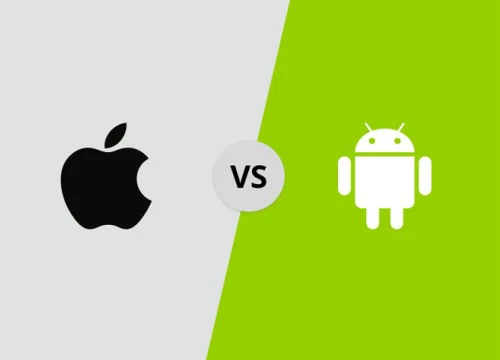 Mẹo siêu độc giúp tăng tốc độ điện thoại Android ngay lập tức
Mẹo siêu độc giúp tăng tốc độ điện thoại Android ngay lập tức



 Người dùng sẽ sớm kiểm soát được pin iPhone
Người dùng sẽ sớm kiểm soát được pin iPhone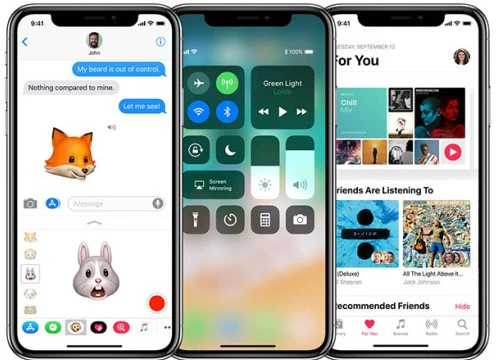 iOS 12 sẽ tập trung vào hiệu suất và chất lượng
iOS 12 sẽ tập trung vào hiệu suất và chất lượng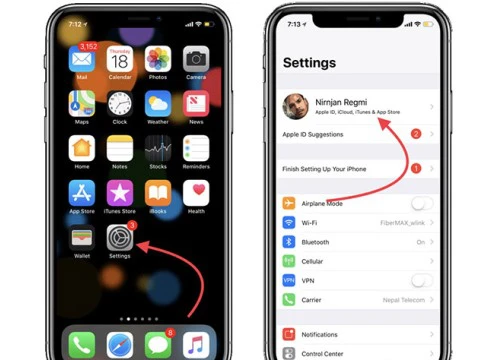 Cách sao lưu và khôi phục iPhone bằng iCloud
Cách sao lưu và khôi phục iPhone bằng iCloud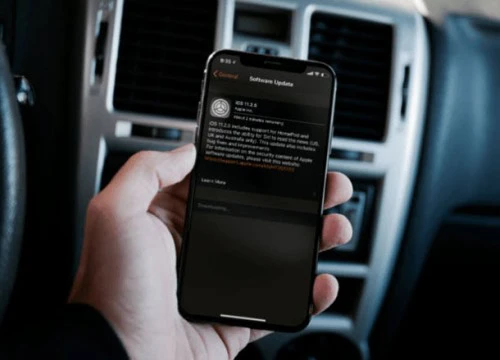 Cách thiết lập ngừng cập nhật phần mềm tự động trên iPhone
Cách thiết lập ngừng cập nhật phần mềm tự động trên iPhone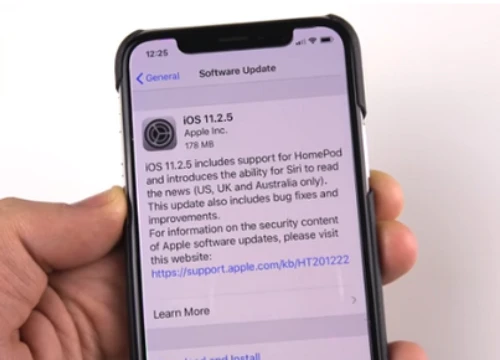 Apple ra iOS 11.2.5 sửa chữa lỗi 'đơ' iPhone
Apple ra iOS 11.2.5 sửa chữa lỗi 'đơ' iPhone iOS 11.2.5 cho phép truyền trực tiếp màn hình iPhone lên Facebook
iOS 11.2.5 cho phép truyền trực tiếp màn hình iPhone lên Facebook "Tiểu công chúa Nhà Trắng" xuất hiện: Con gái 13 tuổi của Ivanka Trump gây sốt với vẻ đẹp thiên thần trong lễ nhậm chức của ông ngoại
"Tiểu công chúa Nhà Trắng" xuất hiện: Con gái 13 tuổi của Ivanka Trump gây sốt với vẻ đẹp thiên thần trong lễ nhậm chức của ông ngoại Các thông tin xoay quanh concert của Jack trong năm 2025 đã âm thầm bị gỡ bỏ
Các thông tin xoay quanh concert của Jack trong năm 2025 đã âm thầm bị gỡ bỏ Tổng thống Donald Trump rút Mỹ khỏi WHO
Tổng thống Donald Trump rút Mỹ khỏi WHO Ông Trump ký sắc lệnh hoãn lệnh cấm TikTok 75 ngày
Ông Trump ký sắc lệnh hoãn lệnh cấm TikTok 75 ngày Tai nạn liên hoàn ở Mộc Châu, xe khách biến dạng
Tai nạn liên hoàn ở Mộc Châu, xe khách biến dạng Song Hye Kyo bị miệt thị ngoại hình
Song Hye Kyo bị miệt thị ngoại hình Nghi vấn chàng trai tự thiêu bên ngoài hôn trường của người yêu cũ
Nghi vấn chàng trai tự thiêu bên ngoài hôn trường của người yêu cũ Tại sao ông Trump không nhắc đến Ukraine và thuế quan trong phát biểu nhậm chức?
Tại sao ông Trump không nhắc đến Ukraine và thuế quan trong phát biểu nhậm chức? Mẹ nuôi K-ICM tiết lộ Thiên An bị phạt 500 triệu đồng, khẳng định còn nhiều chuyện động trời liên quan đến 1 "nghệ sĩ"
Mẹ nuôi K-ICM tiết lộ Thiên An bị phạt 500 triệu đồng, khẳng định còn nhiều chuyện động trời liên quan đến 1 "nghệ sĩ" Chó pitbull cắn tử vong bé trai 8 tuổi, nhân chứng cố giải cứu trong tuyệt vọng: Hiện trường gây ám ảnh!
Chó pitbull cắn tử vong bé trai 8 tuổi, nhân chứng cố giải cứu trong tuyệt vọng: Hiện trường gây ám ảnh! Mẹ bỏ đi, bố bị tâm thần bỗng một ngày đưa về nhà đứa em "nhặt được", người con trai rơi vào khó xử - Cú ngoặt thế kỷ xảy ra!
Mẹ bỏ đi, bố bị tâm thần bỗng một ngày đưa về nhà đứa em "nhặt được", người con trai rơi vào khó xử - Cú ngoặt thế kỷ xảy ra! Hà Phương đọ sắc cùng Minh Tuyết, tiết lộ kế hoạch đón tết ở Việt Nam
Hà Phương đọ sắc cùng Minh Tuyết, tiết lộ kế hoạch đón tết ở Việt Nam Diễn viên Diệu Hương trang hoàng biệt thự ở Mỹ đón Tết
Diễn viên Diệu Hương trang hoàng biệt thự ở Mỹ đón Tết Thiên An âm thầm chịu nợ nần, chi tiết số dư tài khoản thật gây sốc
Thiên An âm thầm chịu nợ nần, chi tiết số dư tài khoản thật gây sốc Sao nam hot nhất lúc này: Được Trấn Thành o bế, vướng tin đồn yêu Tiểu Vy
Sao nam hot nhất lúc này: Được Trấn Thành o bế, vướng tin đồn yêu Tiểu Vy 5 á hậu thi Hoa hậu Quốc tế đều lấy chồng có gia thế 'khủng' là ai?
5 á hậu thi Hoa hậu Quốc tế đều lấy chồng có gia thế 'khủng' là ai? Nữ tỷ phú Madam Pang hiếm hoi lộ diện với chồng đại tá cảnh sát, cuộc sống "dát vàng" khiến ai cũng mơ ước
Nữ tỷ phú Madam Pang hiếm hoi lộ diện với chồng đại tá cảnh sát, cuộc sống "dát vàng" khiến ai cũng mơ ước MC Mai Ngọc xinh đẹp bên hoa thược dược, Hồng Đăng cùng vợ con du xuân sớm
MC Mai Ngọc xinh đẹp bên hoa thược dược, Hồng Đăng cùng vợ con du xuân sớm